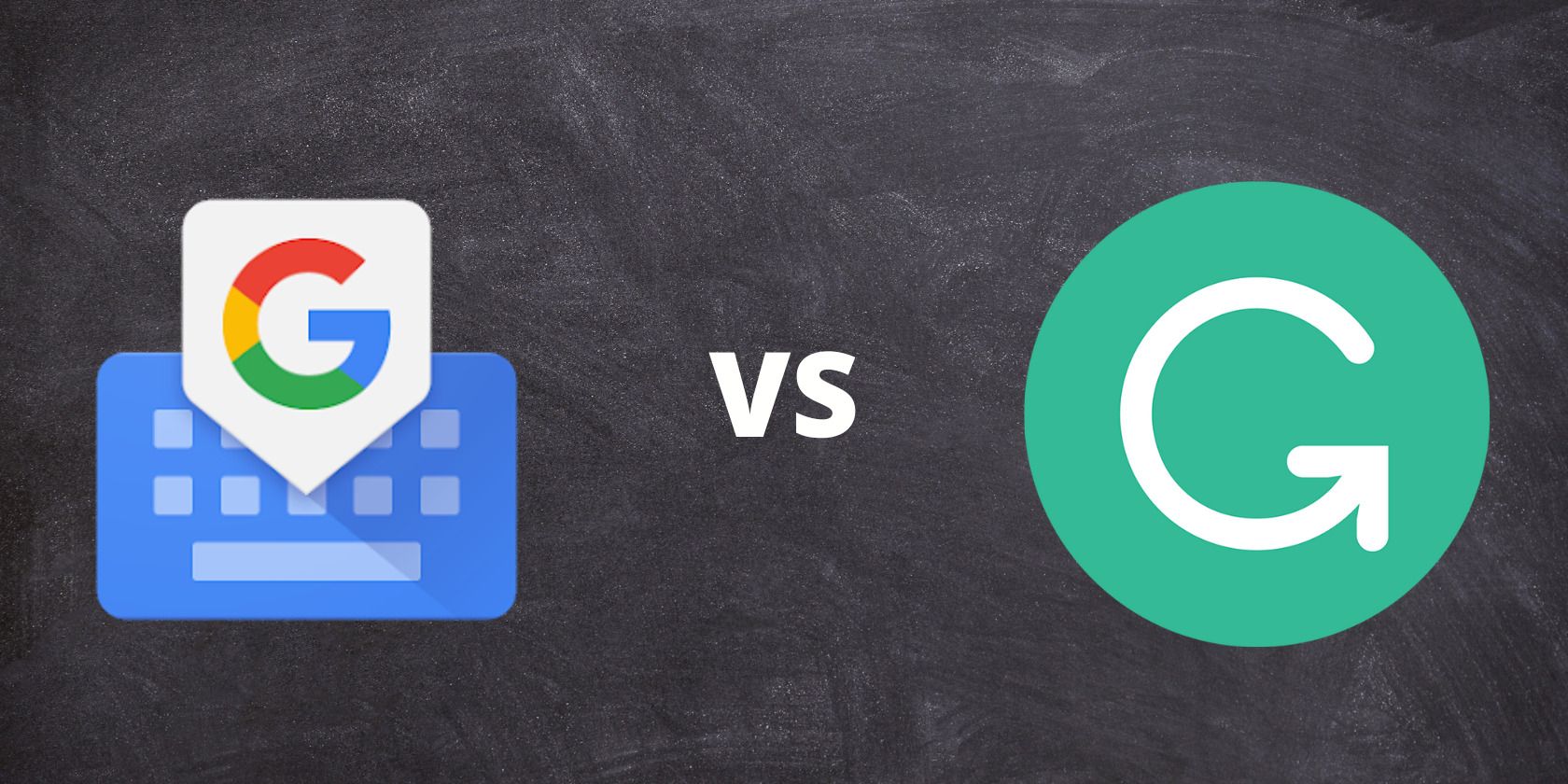این نبرد صفحه کلیدهای اندروید است. ما Gboard را با Grammarly مقایسه می کنیم تا ببینیم از کدام صفحه کلید باید استفاده کنید.
شما طیف گسترده ای از صفحه کلیدها را برای انتخاب به عنوان یک کاربر اندروید دارید—لازم نیست به صفحه کلید پیش فرضی که همراه با گوشی شما ارائه می شود پایبند باشید. Gboard و Grammarly دو تا از محبوب ترین اپلیکیشن های صفحه کلید هستند.
هر دو صفحه کلید به خوبی کار می کنند، اما تفاوت های قابل توجه بین آنها چیست و کدام یک برای شما بهترین است؟ ما قصد داریم ویژگی های اصلی Gboard و Grammarly را تجزیه و مقایسه کنیم تا به شما در تصمیم گیری کمک کنیم.
ما در این مقاله برای هر اسکرین شات توضیح داده ایم تا بدانید کدام صفحه کلید کدام است.
Gboard در مقابل Grammarly: Layout and Languages
هر دو صفحه کلید دارای یک طرح ساده و کاربر پسند هستند. Gboard و Grammarly به صورت پیشفرض با چیدمان صفحهکلید QWERTY عرضه میشوند.
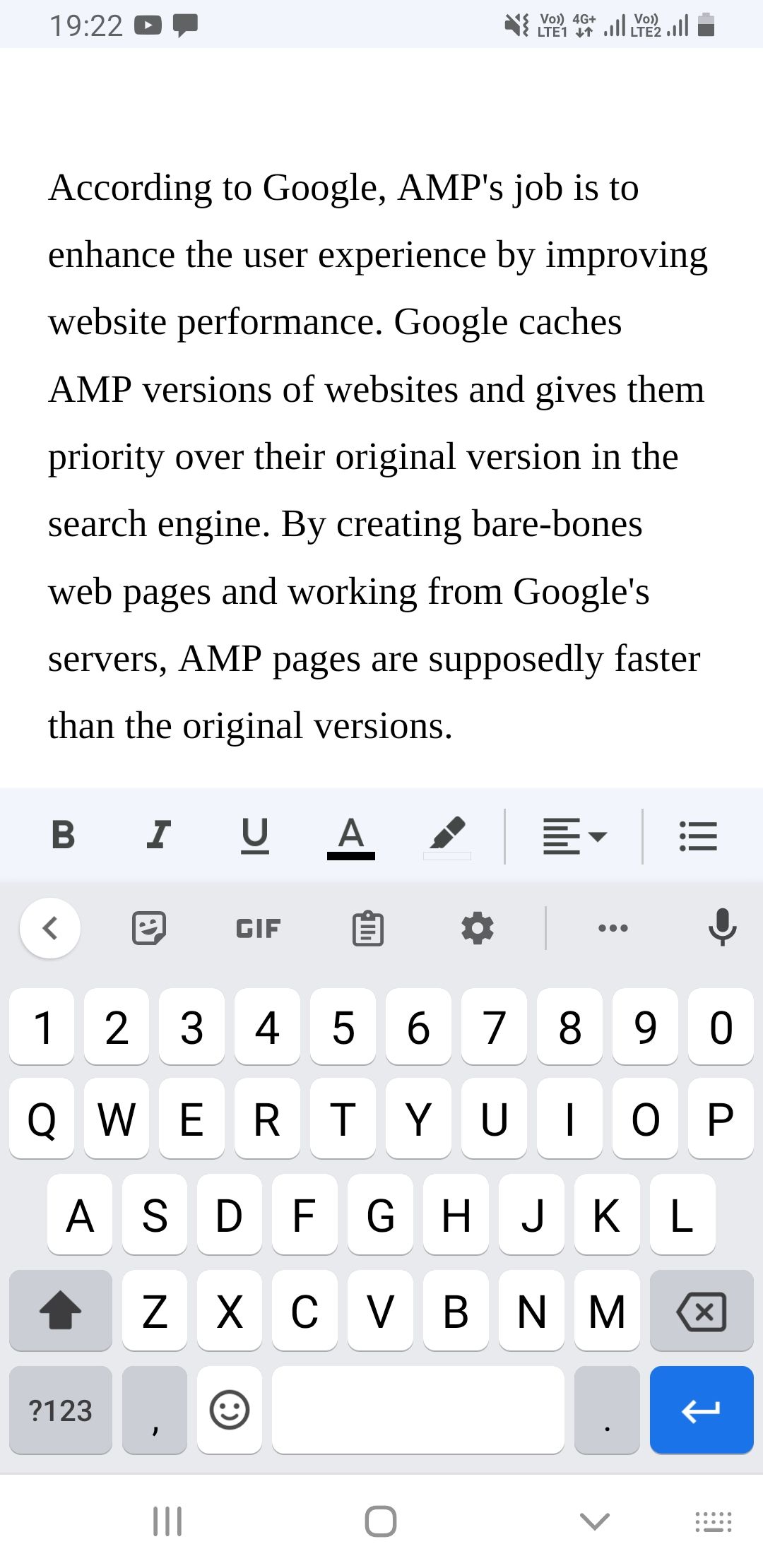
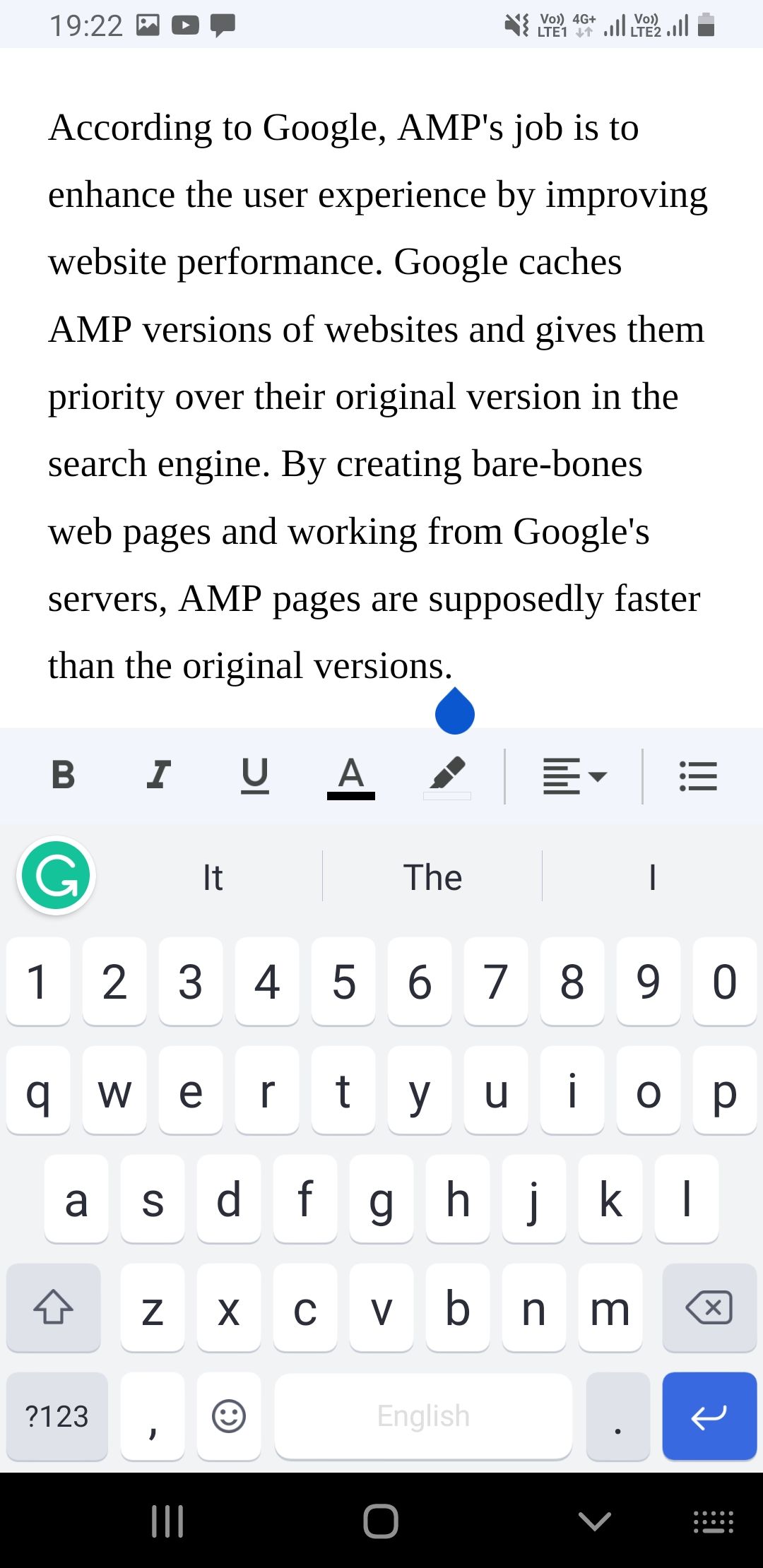
اگر ترجیح می دهید از طرح بندی صفحه کلید متفاوتی استفاده کنید، هر دو صفحه کلید در مجموع دارای شش طرح بندی هستند:
- QWERTY
- QWERTZ
- AZERTY
- DVORAK
- COLEMAK
- PCQWERTY
زبان های مختلف از یک یا ترکیبی از این طرح ها استفاده می کنند. هنگام انتخاب زبان تایپ اصلی خود، همچنین می توانید طرح بندی صفحه کلید مورد نظر خود را انتخاب کنید.
وقتی صحبت از زبان شد، Gboard از بیش از 500 زبان پشتیبانی می کند. این حتی شامل برخی از کم صحبت ترین زبان های کشورهای کوچک می شود. Grammarly کمتر از 30 زبان دارد، اما بیشتر زبان های رایج را پوشش می دهد.
ردیفهای اعداد نیز در Gboard و Grammarly در دسترس هستند. اگر یک ردیف شماره جداگانه نمیخواهید، میتوانید به راحتی به منوی تنظیمات بروید و آن را در هر یک از صفحهکلیدها خاموش کنید.
صفحه کلیدها بسیار شبیه به هم هستند و بارزترین ویژگی متمایز آن در دسترس بودن نوار ابزار تنظیمات در Gboard است.
Gboard در مقابل Grammarly: پشتیبانی چند رسانه ای
با انتخاب دکمه ایموجی روی هر یک از کیبوردها، می توانید به طیف کاملی از ایموجی های یونیکد دسترسی داشته باشید. Gboard با ارائه گیف و استیکر نیز خود را متمایز می کند، به این معنی که می توانید پیام های رنگارنگ تری ارسال کنید.
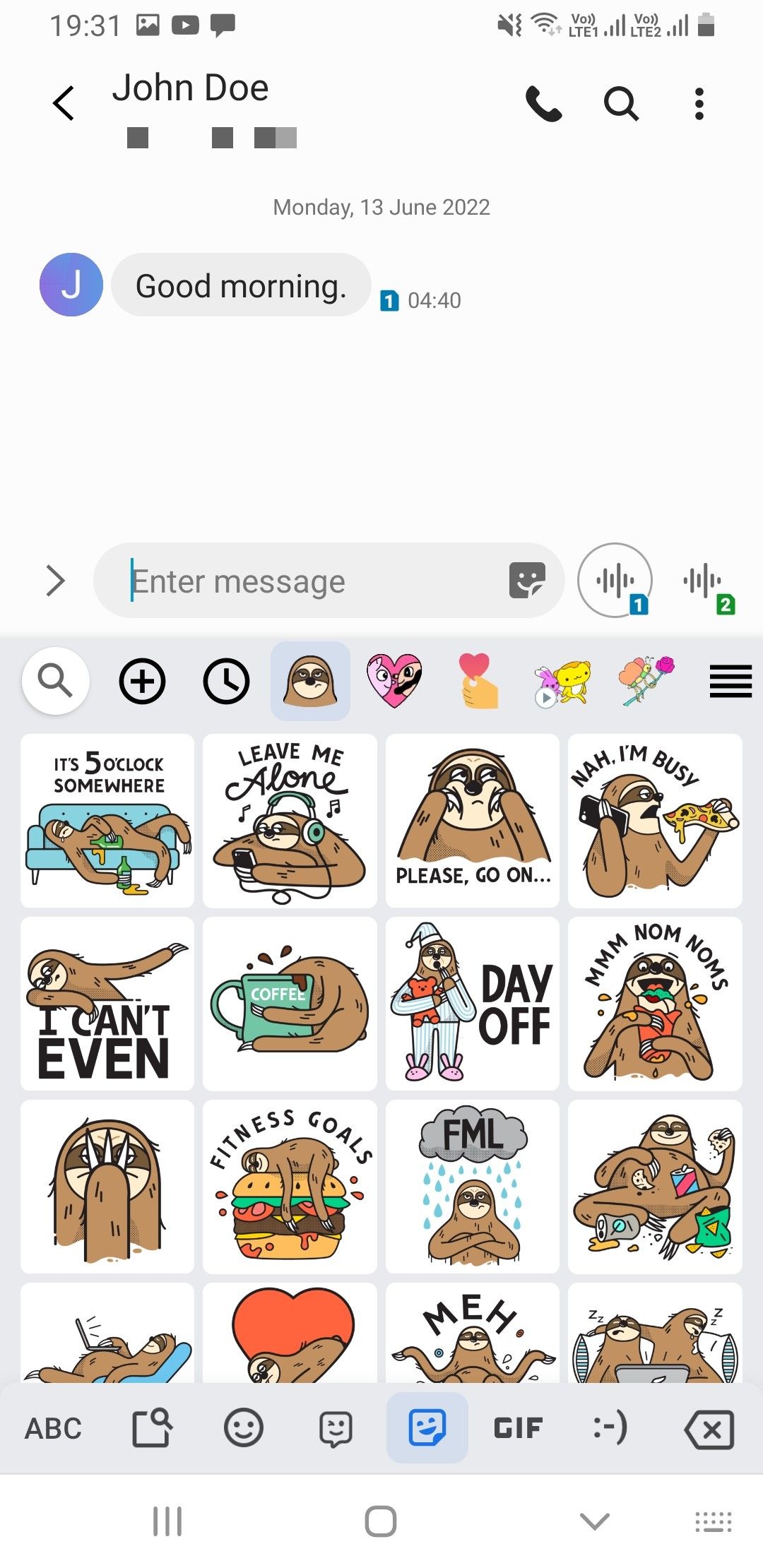
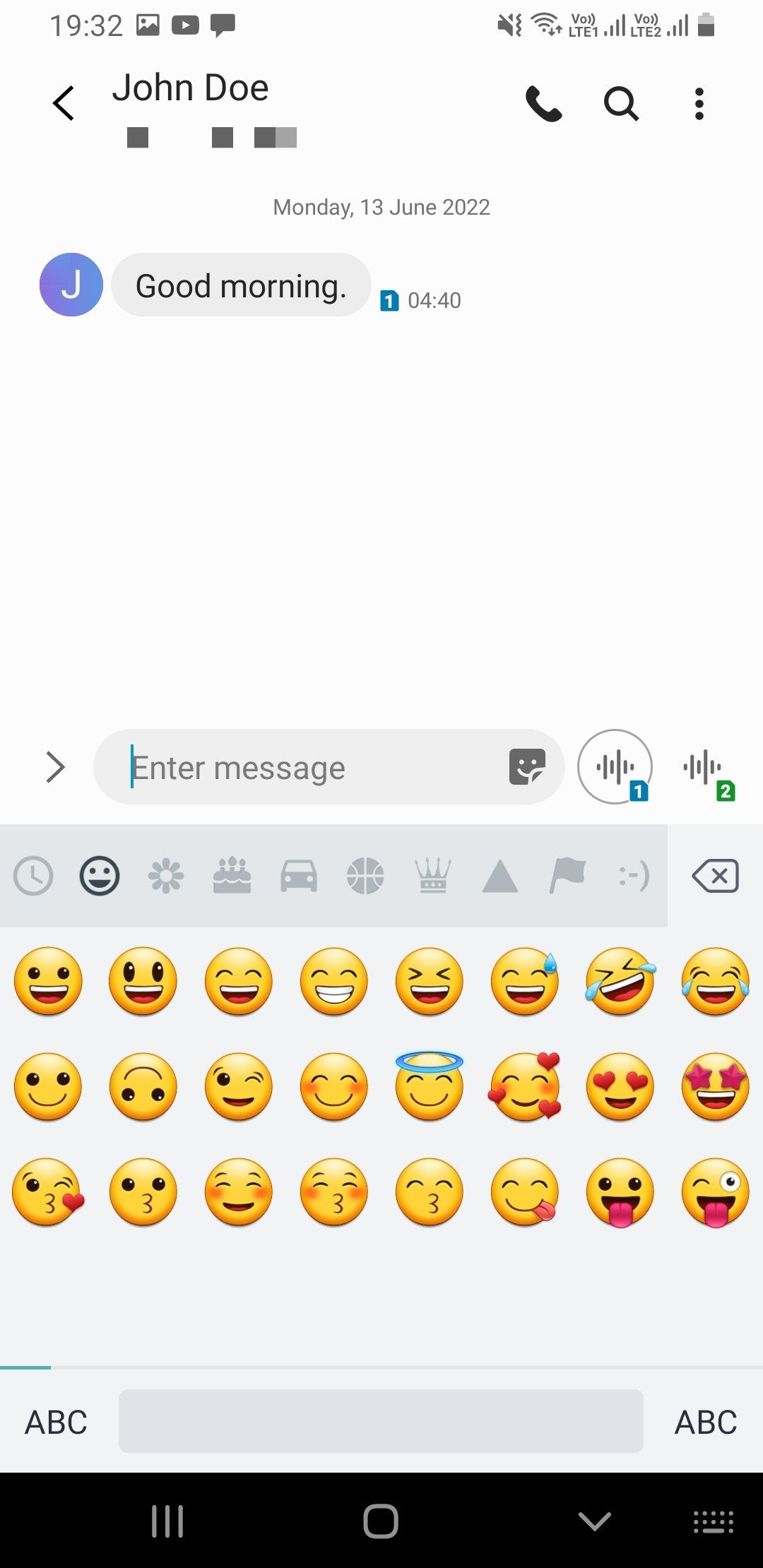
اگر شکلکهای قدیمی را ترجیح میدهید (چهرههایی که از حروف، اعداد و علائم نگارشی ساخته شدهاند)، Gboard در آنجا نیز برتر است. در مقایسه با Grammarly، صدها عدد دارد.
به زبان ساده، Gboard از نظر پشتیبانی چندرسانه ای با توجه به کاتالوگ عظیم شکلک ها، برچسب ها، GIF ها و شکلک ها بسیار برتر است.
Gboard در مقابل Grammarly: Dark Mode
هم Grammarly و هم Gboard از حالت تاریک پشتیبانی می کنند، اما در دو صفحه کلید متفاوت عمل می کند.
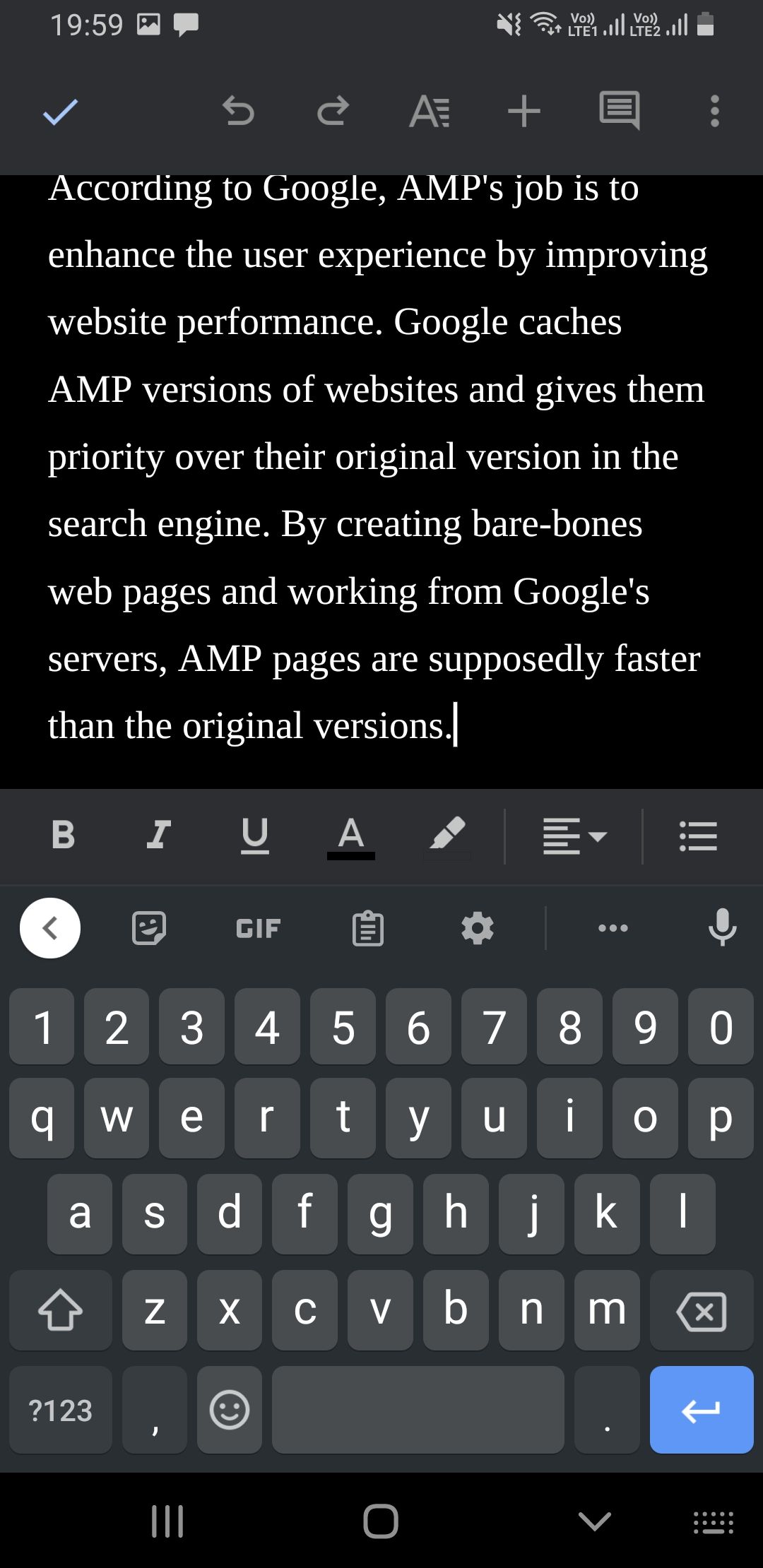
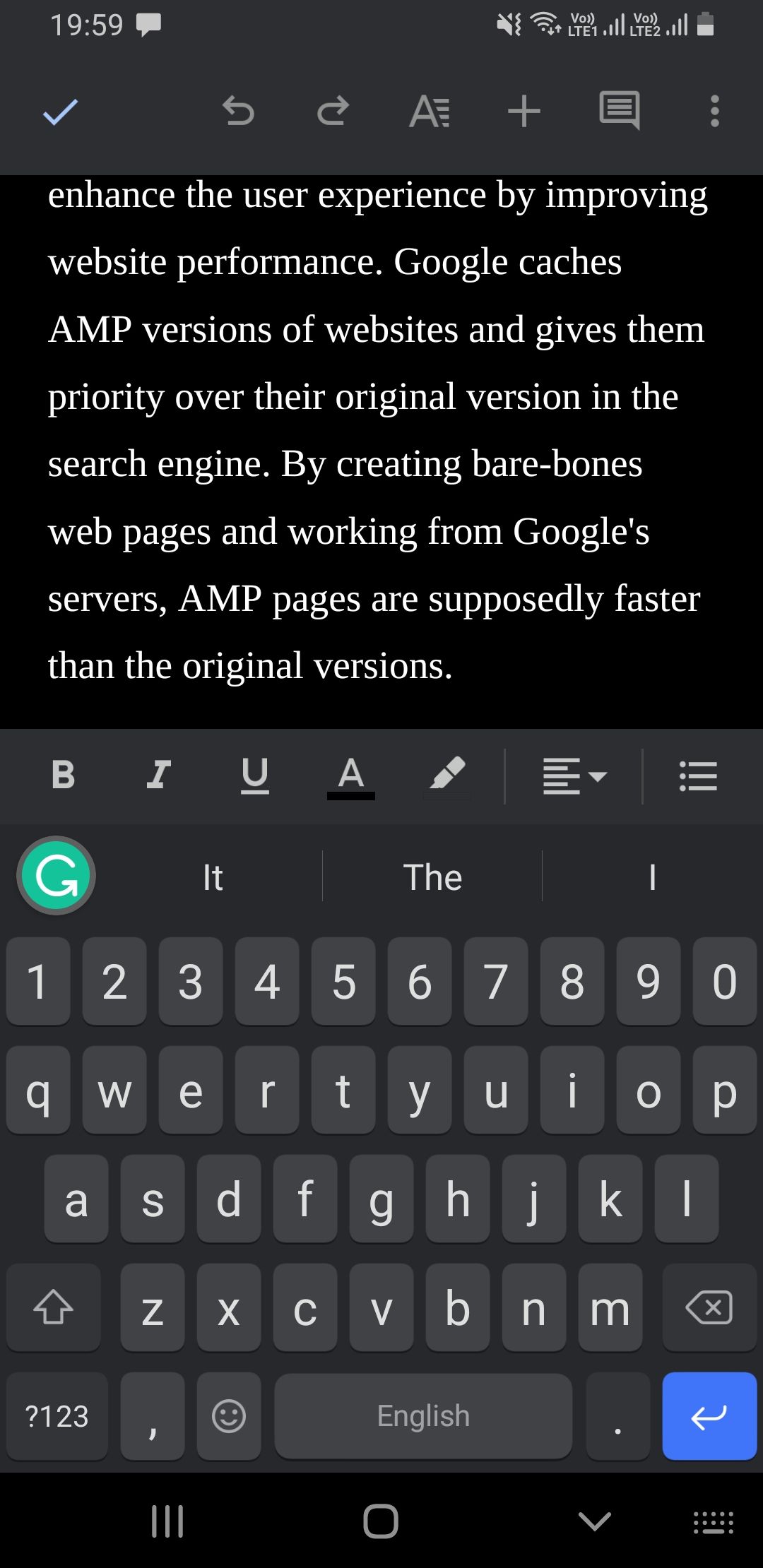
چندین گزینه در Gboard دارید. سیستم خودکار باعث می شود صفحه کلید تنظیمات صفحه نمایش دستگاه شما را تشخیص دهد و ظاهر را بر این اساس تغییر دهد. اگر دستگاه شما روی حالت تاریک تنظیم شده باشد، صفحه کلید شما به طور خودکار تاریک می شود و بالعکس.
سایر تنظیمات طرح زمینه صفحهکلید Gboard به صفحهکلید شما اجازه میدهد بدون در نظر گرفتن پیکربندی طرح زمینه دستگاه، حالت تاریک یا روشن را حفظ کند. علاوه بر این، میتوانید از میان طیف گستردهای از رنگها، علاوه بر سیاه و سفید، از جمله شیبهای رنگی یا مجموعهای از تصاویر را انتخاب کنید.
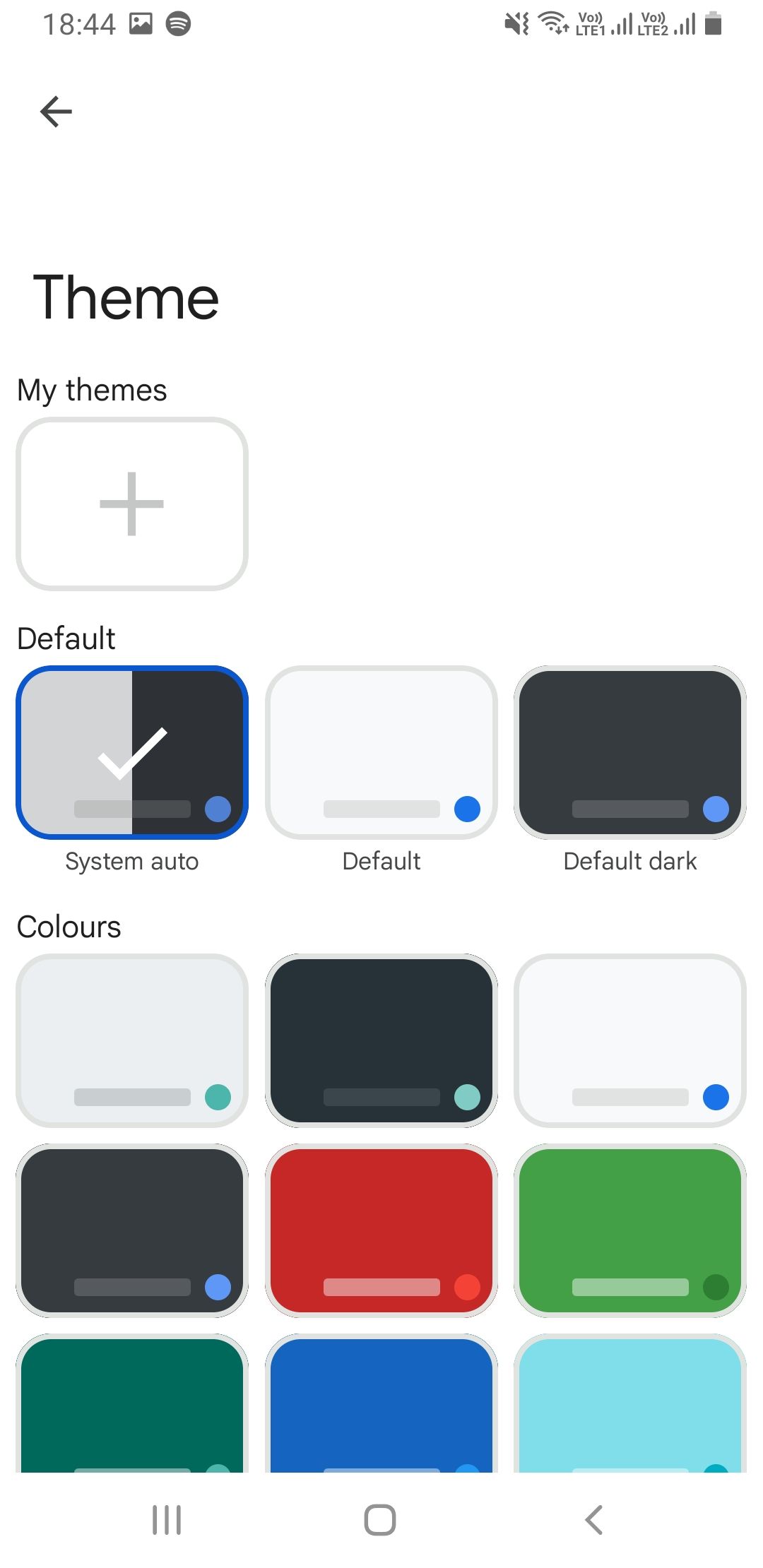
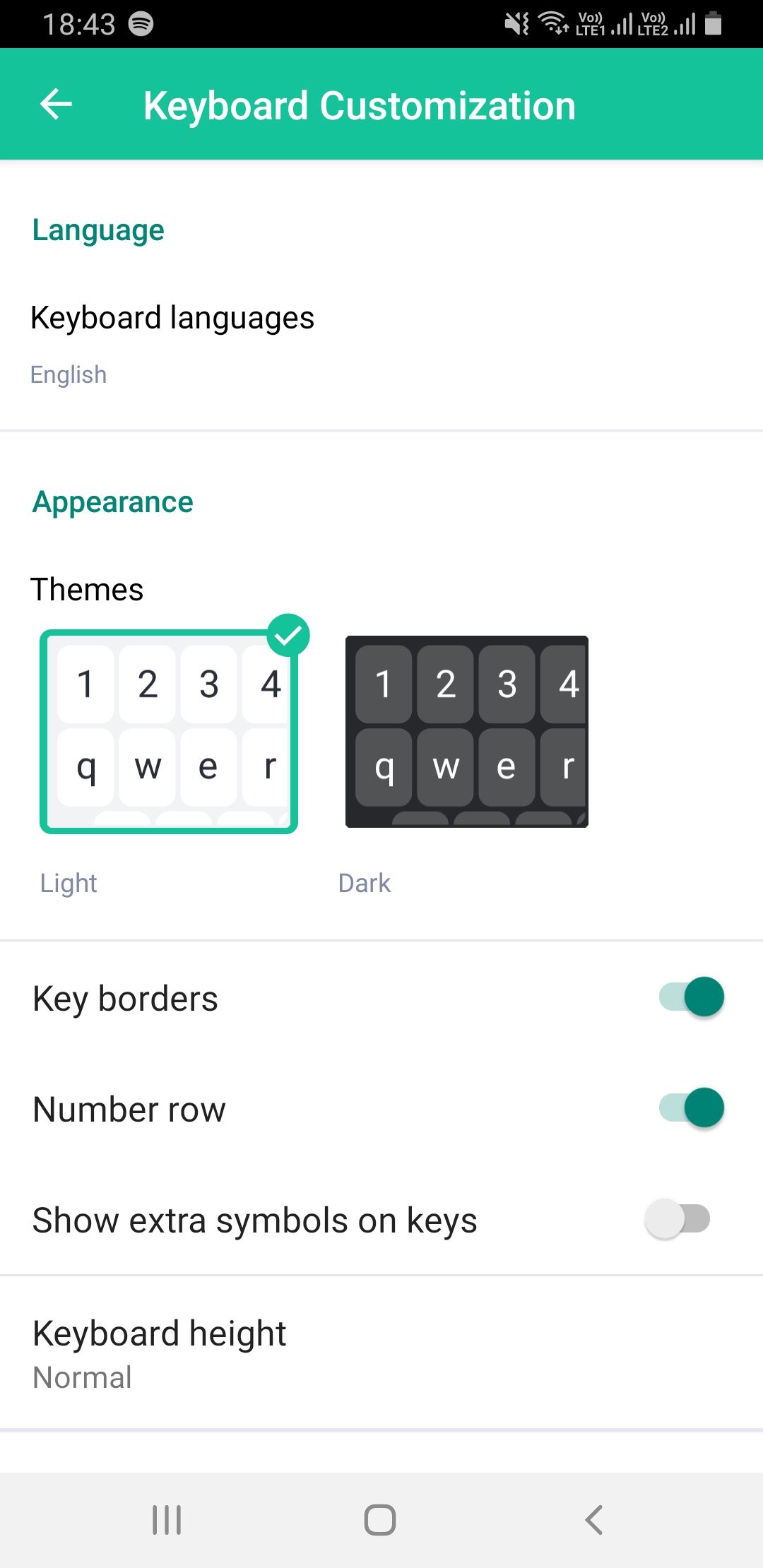
در Grammarly، باید به صورت دستی بین حالت تاریک و حالت روشن جابجا شوید. گزینه جابهجایی خودکار بین دو حالت بسته به تنظیمات دستگاه شما بهطور شگفتآوری وجود ندارد—اکثر برنامههای اندروید این ویژگی را دارند.
Gboard در مقابل Grammarly: تصحیح خودکار
هنگام استفاده از هر یک از زبانهای پیشفرض موجود، تصحیح خودکار در Gboard به خوبی کار میکند. شما لازم نیست نگران ارسال اشتباهات تایپی در پیام ها یا ایمیل های خود باشید. همچنین یک ویژگی خوب برای بررسی املا وجود دارد که میتوانید از آن برای هر تصحیح خودکار استفاده کنید.
تصحیح خودکار Grammarly نیز به خوبی کار می کند و اگر در حال تایپ یک سند یا ایمیل طولانی هستید، برتری کمی نسبت به Gboard دارد. با فشار دادن لوگوی Grammarly در سمت چپ بالای صفحه کلید، کلمات یا جملاتی را با خطاهای گرامری به شما نشان می دهد. این ویژگی هنگام ویرایش اسناد از پیش نوشته شده نیز مفید است.
ویژگی های دیگری که می توانید در کنار تصحیح خودکار در هر دو صفحه کلید فعال کنید عبارتند از:
- متن پیش بینی
- پیشنهادات ایموجی
- سرمایه داری اتوماتیک
- دوره دو فضایی
- تایپ اشاره ای
وقتی نوبت به تصحیح خطاها و بهبود گرامر می رسد، Grammarly دارای برتری است، به خصوص هنگام کار با تکه های طولانی متن.
Gboard در مقابل Grammarly: کلیپ بورد
Gboard دارای یک مدیر کلیپ بورد داخلی است که می توانید در تنظیمات صفحه کلید آن را تغییر دهید. کلیپ بورد متون کپی شده شما را تا یک ساعت قبل از پاکسازی خود ذخیره می کند. اگر می خواهید موارد کپی شده را برای مدت بیشتری نگه دارید، می توانید آنها را پین کنید.
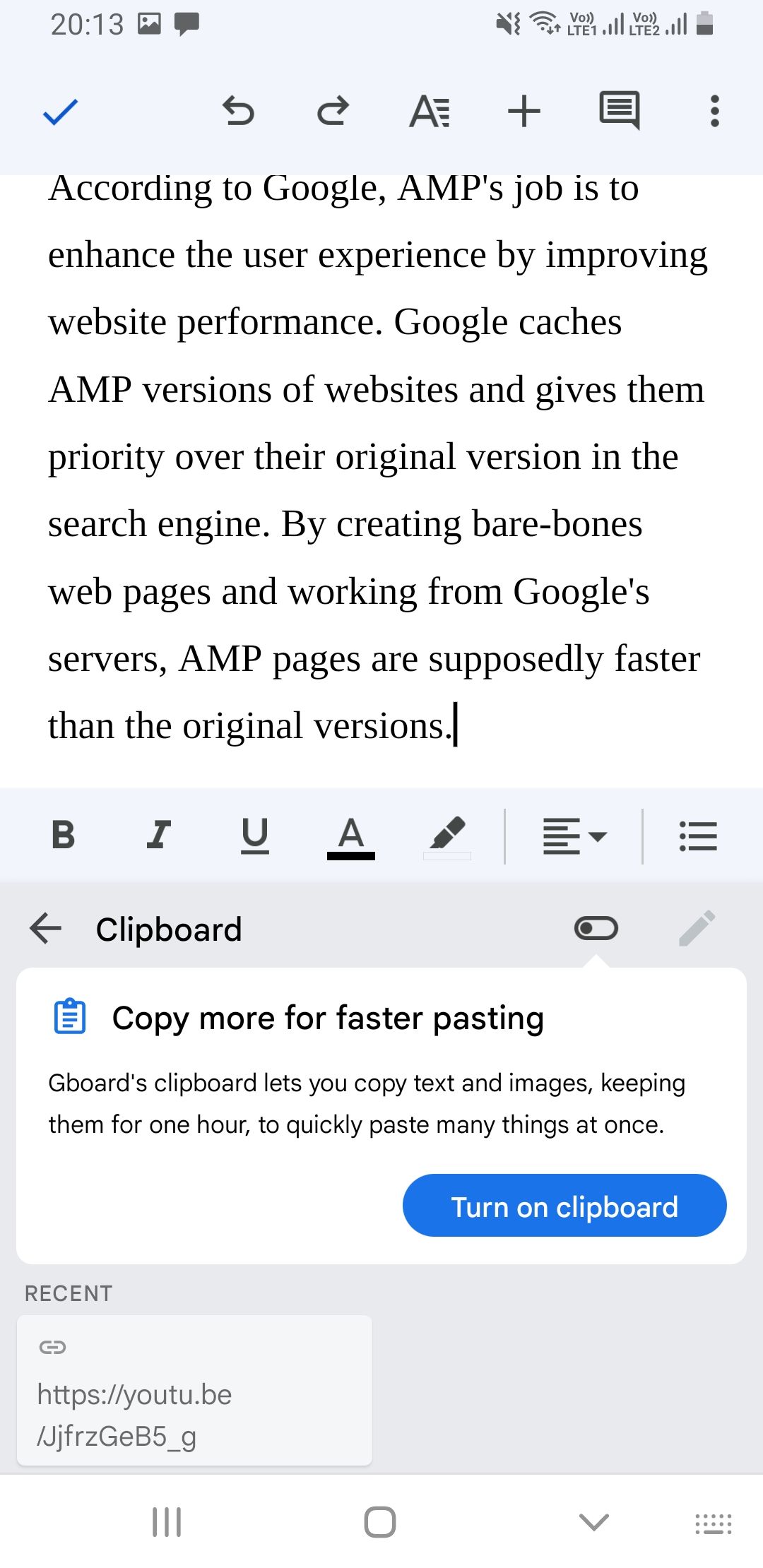
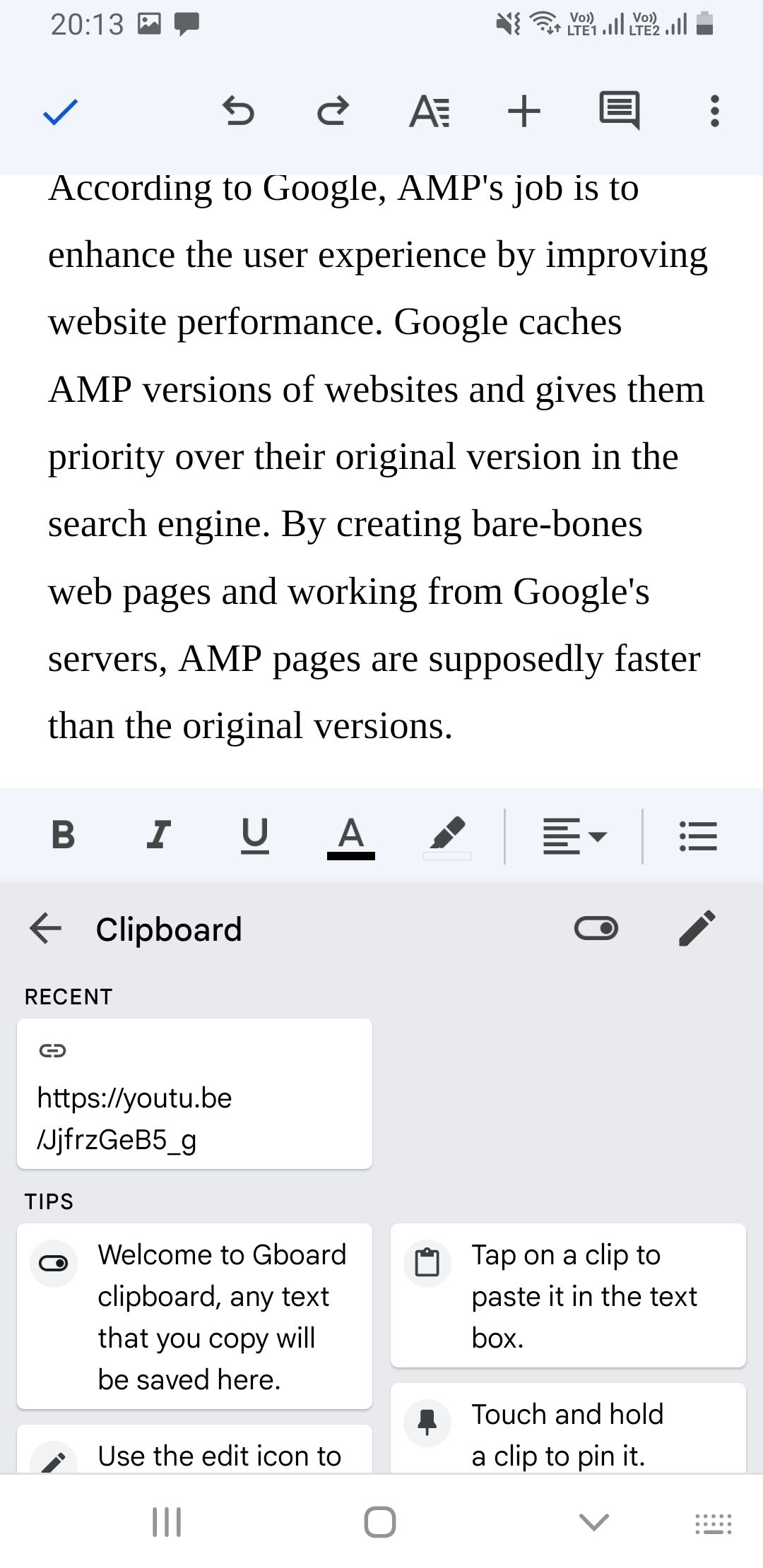
Grammarly مدیر کلیپ بورد ندارد—شما باید به عملکرد کلیپ بورد بومی اندروید بسنده کنید که محدود است. اگر ویژگی های مفید یک مدیر کلیپ بورد اختصاصی را می خواهید، Gboard صفحه کلید بهتری است.
Gboard در مقابل Grammarly: ویژگیهای منحصر به فرد
Grammarly و Gboard از نظر عملکرد اصلی تفاوت چندانی با هم ندارند، اما برخی از ویژگی های منحصر به فرد قابل توجه در هر یک از صفحه کلیدها وجود دارد.
یکی از ویژگی هایی که Gboard دارد و Grammarly فاقد آن است، حالت صفحه کلید یک دست است. گوشیهای هوشمند با هر بار تکرار در حال رشد هستند، و اگر میخواهید از تلفن خود در یک دست استفاده کنید، این ویژگی ضروری است.
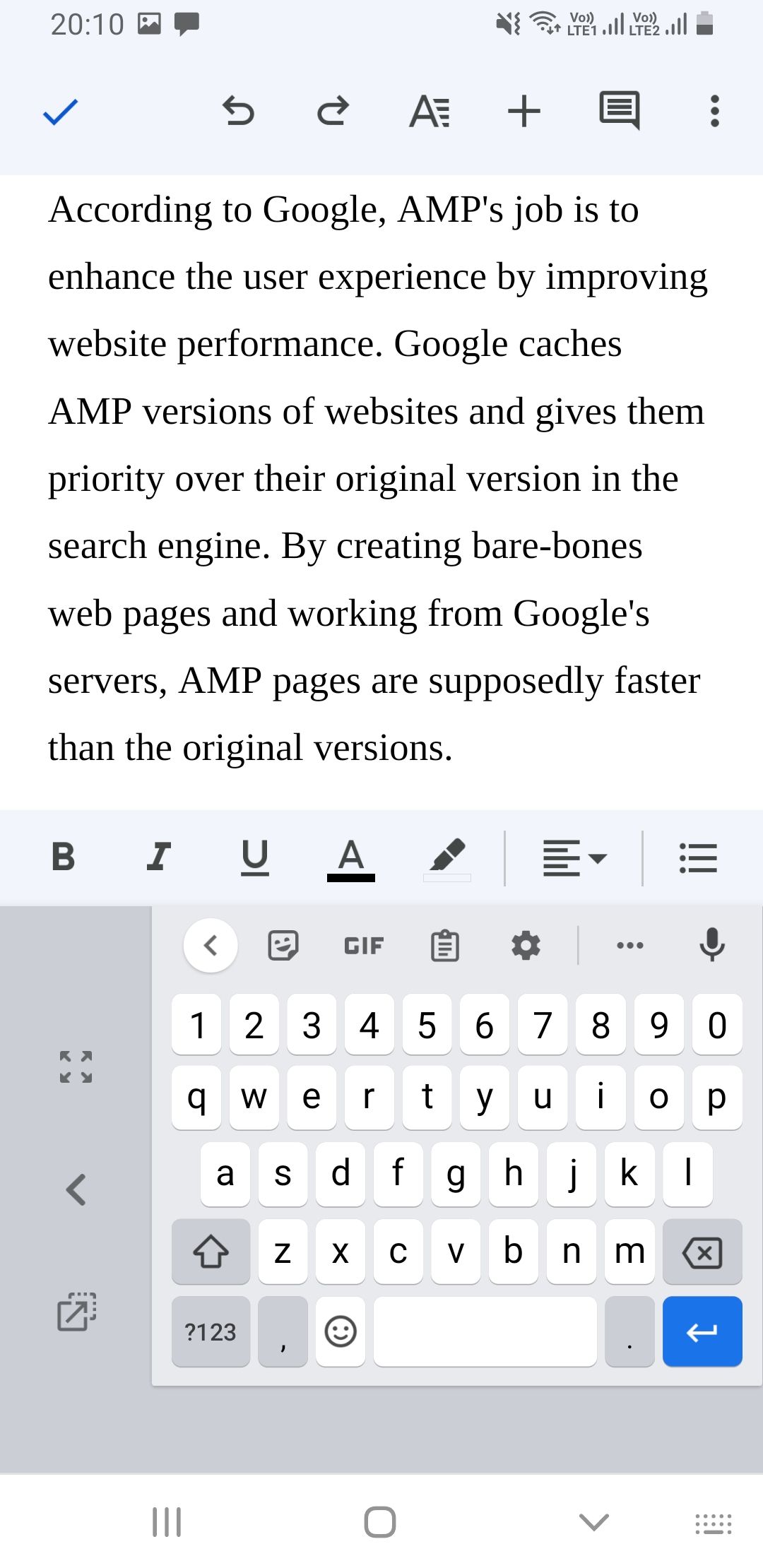
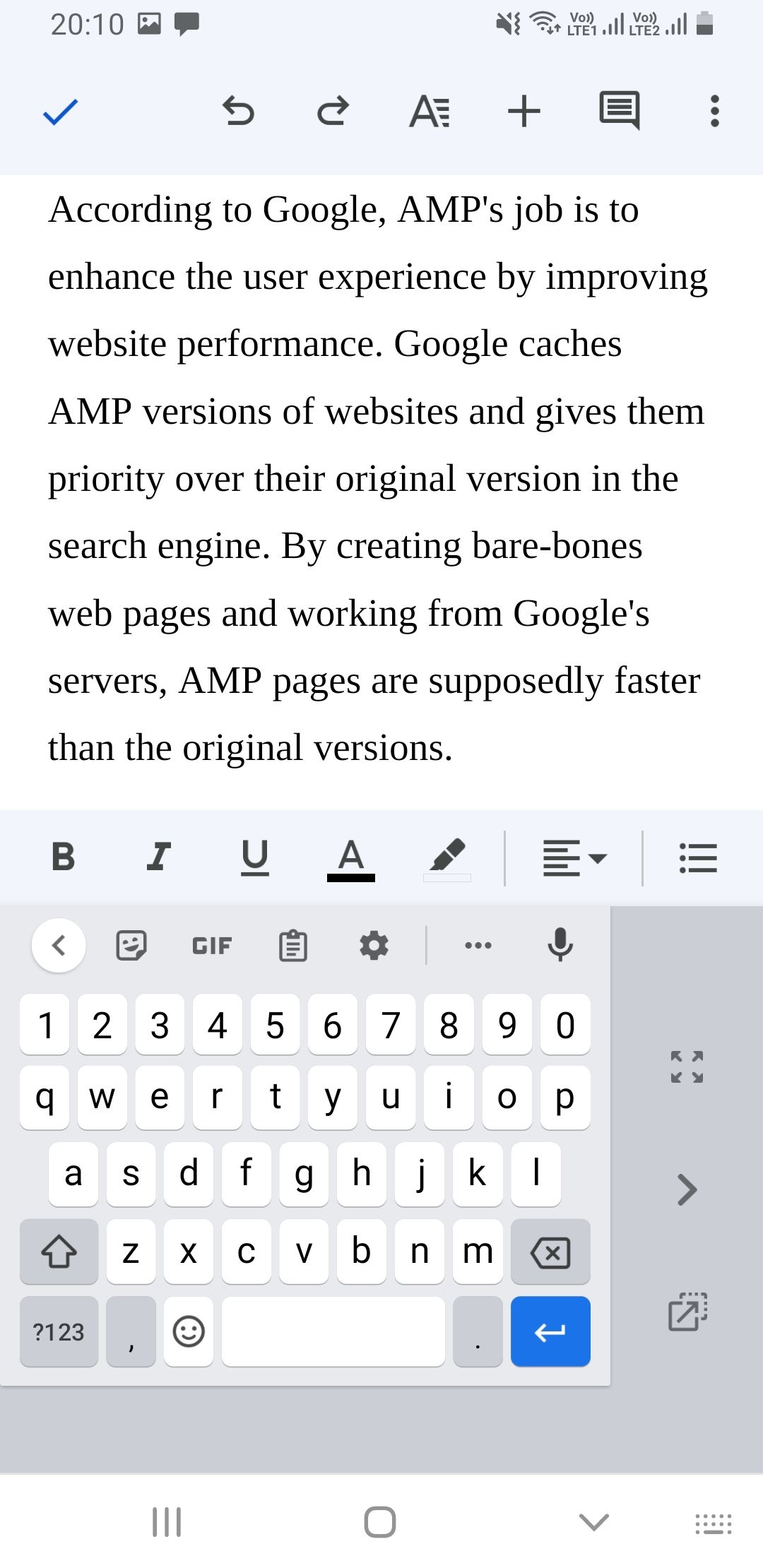
Gboard همچنین به تایپ صوتی اجازه میدهد—به سادگی روی نماد میکروفون در نوار ابزار ضربه بزنید و شروع کنید به صحبت کردن هر چیزی که میخواهید تایپ کنید. علاوه بر ارسال پیام، می توانید از تایپ صوتی در دستگاه Android خود برای اهداف دیگری مانند رونویسی اسکریپت ها یا یادداشت برداری استفاده کنید.
همچنین میتوانید کلمهای را به هر زبانی تایپ کنید و Gboard آن را شناسایی کرده و در متن شما به انگلیسی ترجمه میکند. برای دسترسی به عملکرد ترجمه، روی نقاط منوی افقی در نوار ابزار Gboard ضربه بزنید و روی Translate ضربه بزنید.
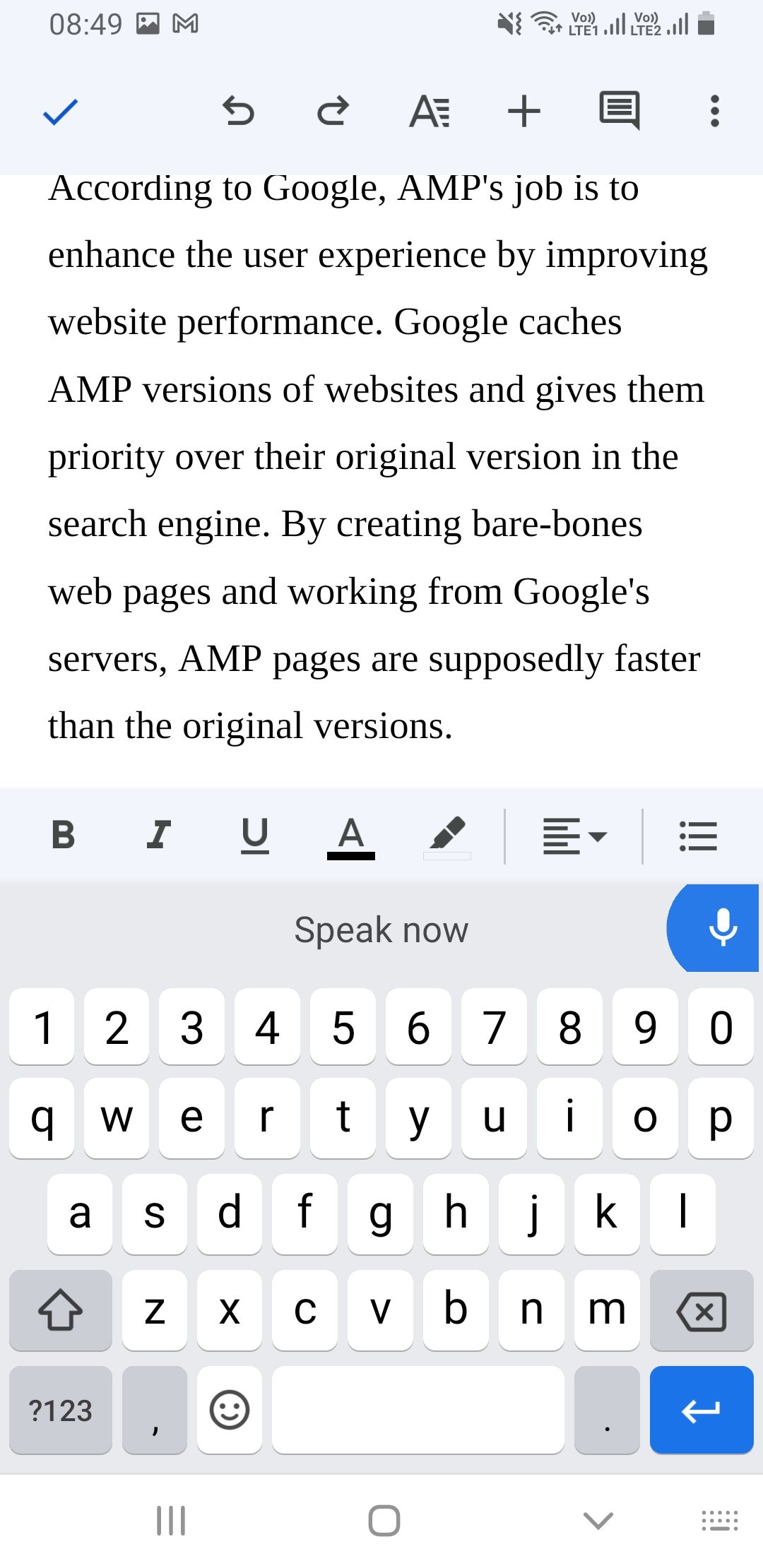
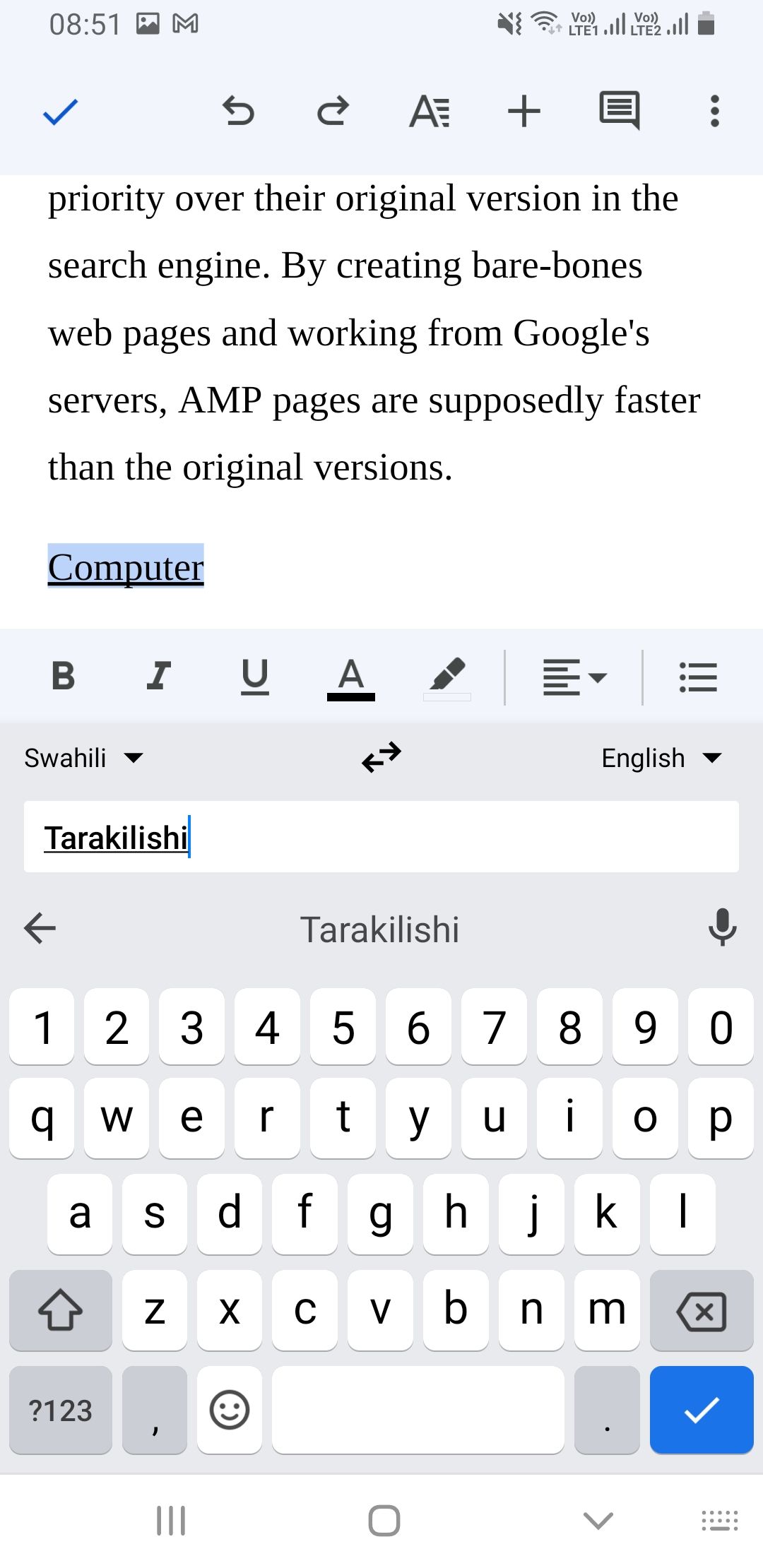
اگر به صفحه کلید شناور علاقه دارید، Gboard این گزینه را نیز ارائه می دهد. می توانید آن را در اطراف صفحه نمایش خود به هر مکان دلخواه منتقل کنید. این ویژگی انعطافپذیری و توانایی تایپ سریعتر روی صفحهکلید را به شما میدهد و به شما امکان میدهد آن را در هر نقطه از صفحه نمایش خود قرار دهید و آن را به هر اندازه که میخواهید تنظیم کنید.
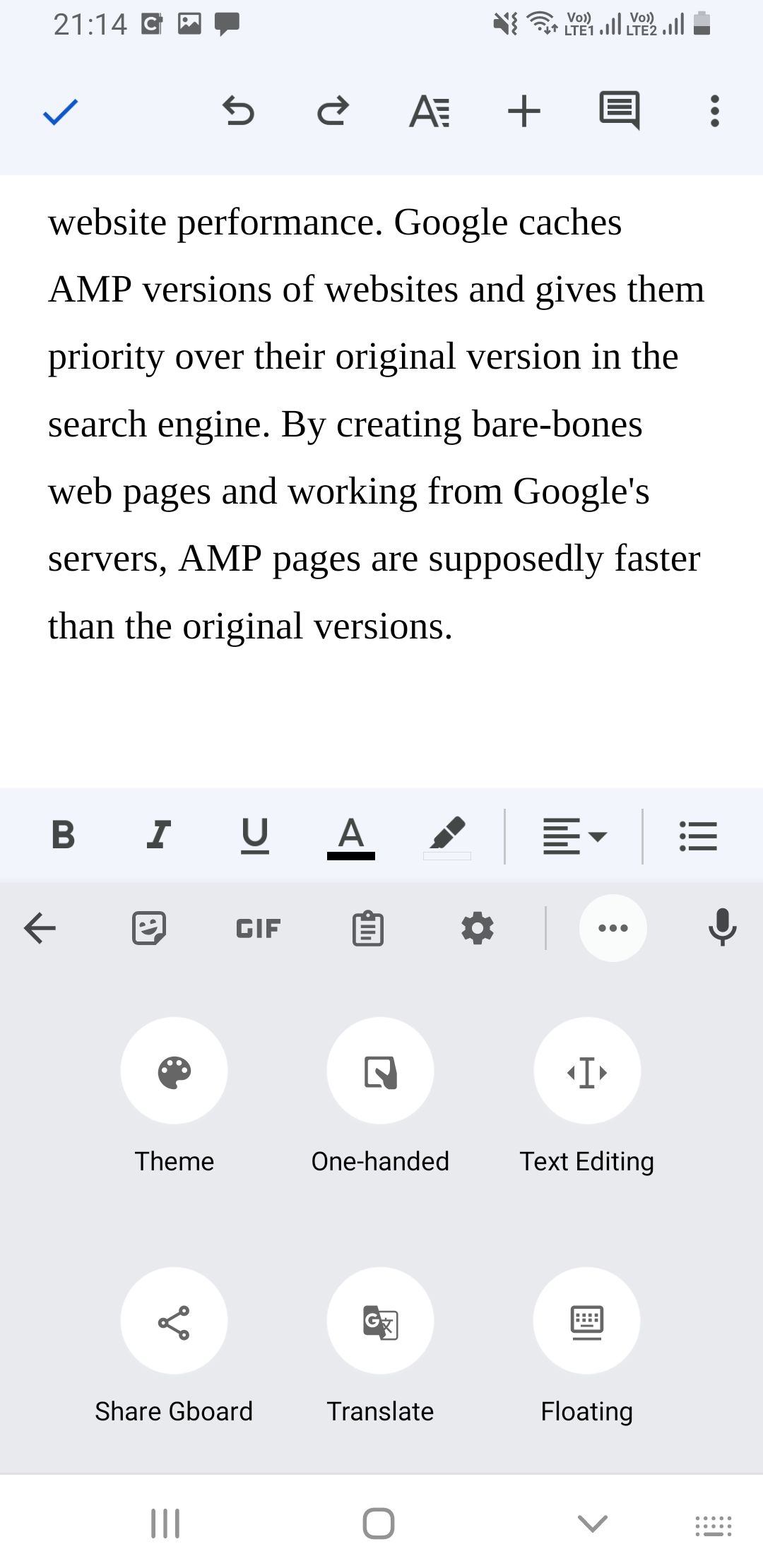
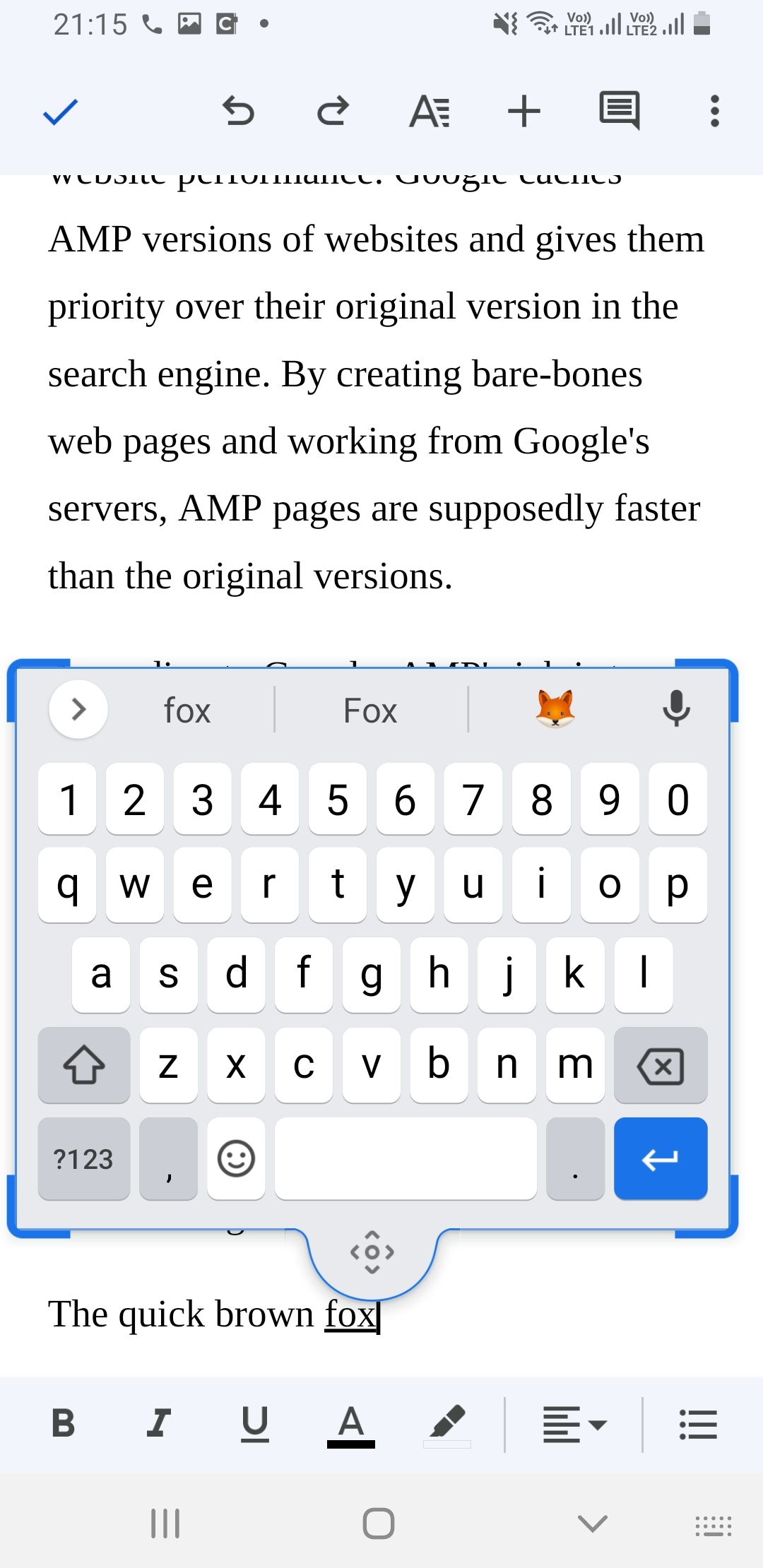
اگرچه Grammarly در مقایسه با Gboard در مورد ویژگیهای منحصر به فرد محدود است، اما Grammarly یک ویژگی برجسته دارد: تشخیص صدا. در حین تایپ کردن، می توانید روی نماد Grammarly ضربه بزنید تا آهنگ شناسایی شده در متن خود را نشان دهید. این می تواند به شما کمک کند تا بدانید که آیا پیام نوشته شده شما بسته به زمینه، تأثیر مطلوبی خواهد داشت یا خیر.
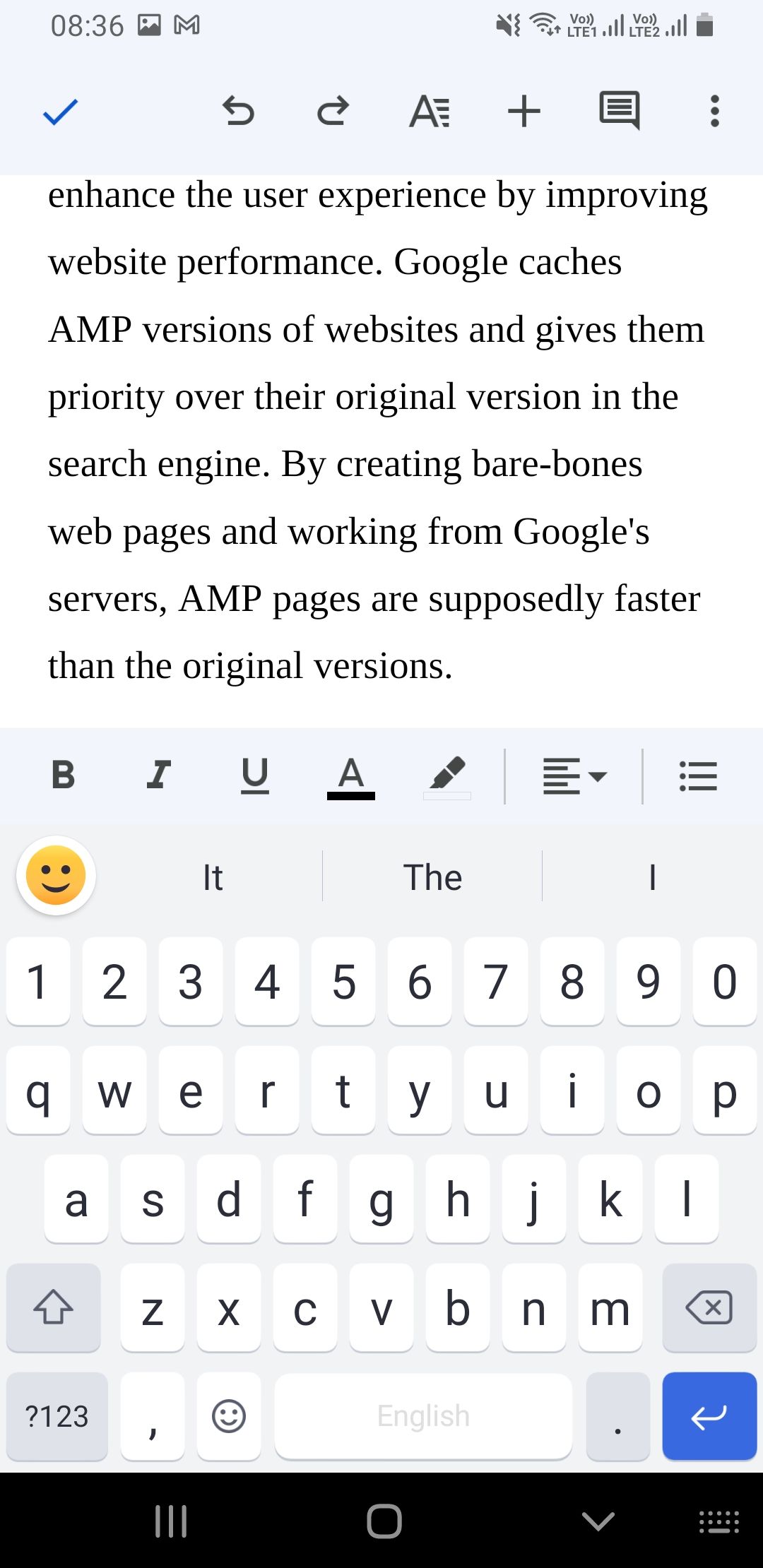
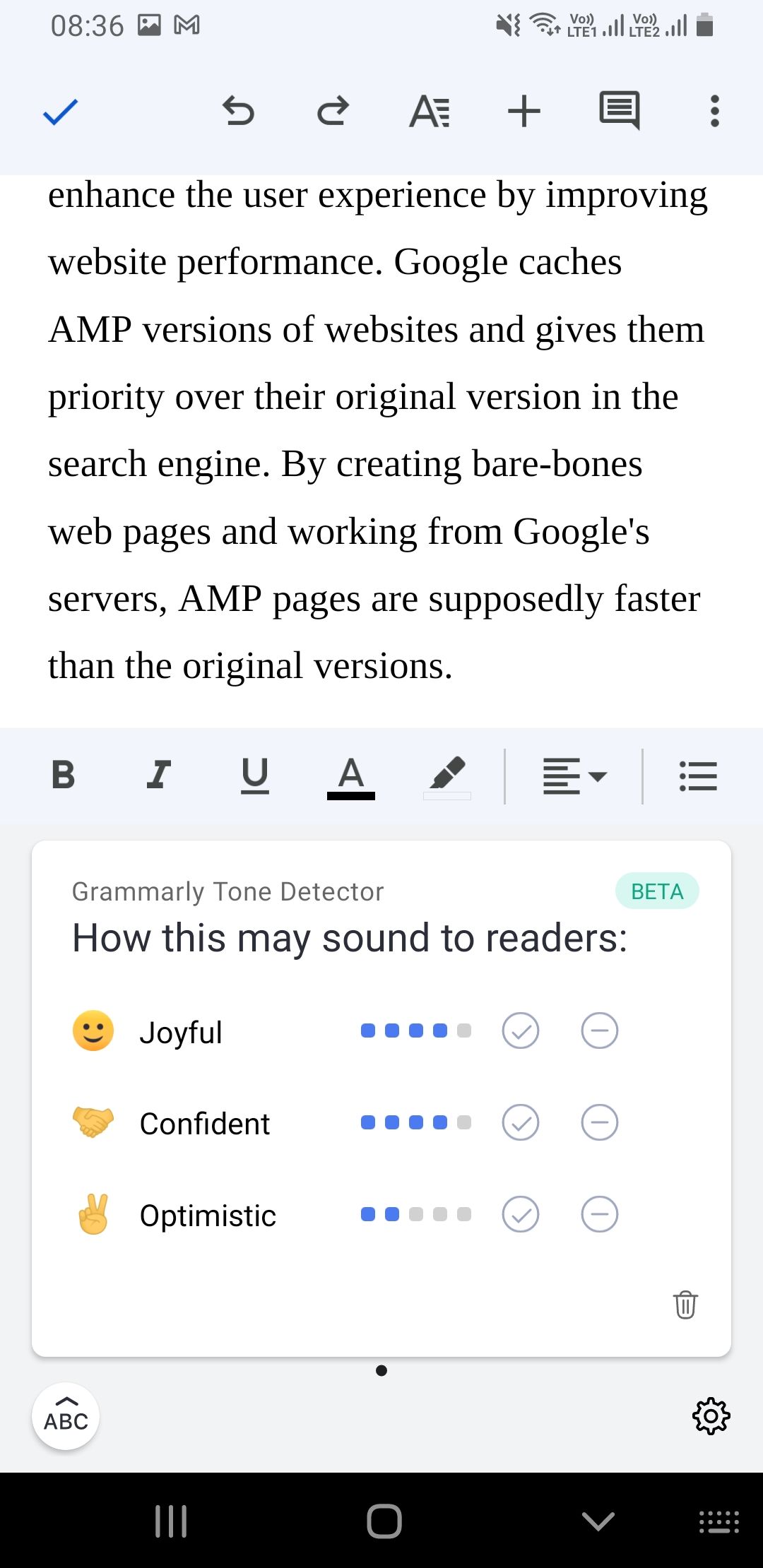
از نظر ویژگیهای منحصربهفرد، Gboard بر Grammarly پیشی میگیرد، به شرطی که واقعاً از آنها استفاده کنید.
Gboard در مقابل Grammarly: از کدام صفحه کلید اندرویدی باید استفاده کنید؟
Gboard از نظر عملکرد انعطافپذیرتر است، با تمام ویژگیهای اولیه تایپ که نیاز دارید و بسیاری از ابزارهای پیشرفته مفید مانند Google Translate یکپارچه و تایپ صوتی.
Grammarly با قابلیت های کنترل گرامری قوی خود متمایز است، و شما می خواهید از آن برای زمانی که لحن و واژگان پیام شما مهم است استفاده کنید.
در نهایت، Gboard همه کاره تر است و برای استفاده روزانه بهترین انتخاب خواهد بود. اما نصب هر دو و تغییر سریع از یکی به دیگری بسته به آنچه می خواهید تایپ کنید ضرری ندارد.